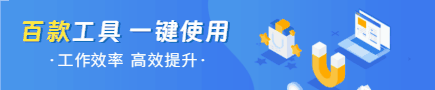#include "ftk.h"
#define IDC_TEST_BUTTON 1000
static Ret button_quit_clicked(void* ctx, void* obj)
{
ftk_quit();
return RET_OK;
}
static int i = 0;
static Ret button_more_clicked(void* ctx, void* obj)
{
int j = 0;
FtkIconViewItem item;
FtkWidget* icon_view = ftk_widget_lookup(ctx, 100);
item.icon = ftk_theme_load_image(ftk_default_theme(), "flag-32.png");
for(j=0; j < 4; j++)
{
char text[100] = {0};
ftk_snprintf(text, sizeof(text), "%d", i);
item.text = text;
ftk_bitmap_ref(item.icon);
item.user_data = (void*)i;
ftk_icon_view_add(icon_view, &item);
i+=1000;
}
ftk_bitmap_unref(item.icon);
return RET_OK;
}
static Ret item_clicked(void* ctx, void* obj)
{
FtkIconViewItem* item = obj;
ftk_logd("%s: %s: user_data=%d\n", __func__, item->text, item->user_data);
return RET_OK;
}
int FTK_MAIN(int argc, char* argv[])
{
int width = 0;
int height = 0;
FtkWidget* win = NULL;
FtkWidget* button = NULL;
FtkWidget* icon_view = NULL;
FtkIconViewItem item;
ftk_init(argc, argv);
win = ftk_app_window_create();
width = ftk_widget_width(win);
height = ftk_widget_height(win);
button = ftk_button_create(win, 10, 0, width/3-10, 60);
ftk_widget_set_text(button, "more");
ftk_button_set_clicked_listener(button, button_more_clicked, win);
ftk_window_set_focus(win, button);
button = ftk_button_create(win, 2*width/3, 0, width/3-10, 60);
ftk_widget_set_text(button, "quit");
ftk_button_set_clicked_listener(button, button_quit_clicked, win);
ftk_window_set_focus(win, button);
item.icon = ftk_theme_load_image(ftk_default_theme(), "flag-32.png");
icon_view = ftk_icon_view_create(win, 5, 70, width-10, height-80);
ftk_widget_set_id(icon_view, 100);
ftk_icon_view_set_clicked_listener(icon_view, item_clicked, win);
for(; i < 4; i++)
{
char text[100] = {0};
ftk_snprintf(text, sizeof(text), "%d", i);
item.text = text;
item.user_data = (void*)i;
ftk_icon_view_add(icon_view, &item);
}
ftk_bitmap_unref(item.icon);
ftk_widget_set_text(win, "icon view demo");
ftk_widget_show_all(win, 1);
ftk_widget_set_attr(win, FTK_ATTR_QUIT_WHEN_CLOSE);
ftk_run();
return 0;
}